2016년에 Playground Games에서 개발하고 Electronic Arts에서 배급한 레이싱 게임, 포르자 호라이즌(Forza Horizon)은 Xbox와 Microsoft Windows 플랫폼 독점 게임입니다. 출시 이후로 포르자 호라이즌 시리즈는 레이싱 게임 분야에서 최고의 위치를 고수하고 있습니다. 하지만, 일부 사용자들은 포르자 호라이즌, 특히 포르자 호라이즌 3의 실행 중 충돌 및 시작 실패 문제를 경험한다고 보고합니다. 이 글에서는 포르자 호라이즌 3 실행 실패 문제를 해결하는 방법을 자세히 안내해 드리겠습니다.
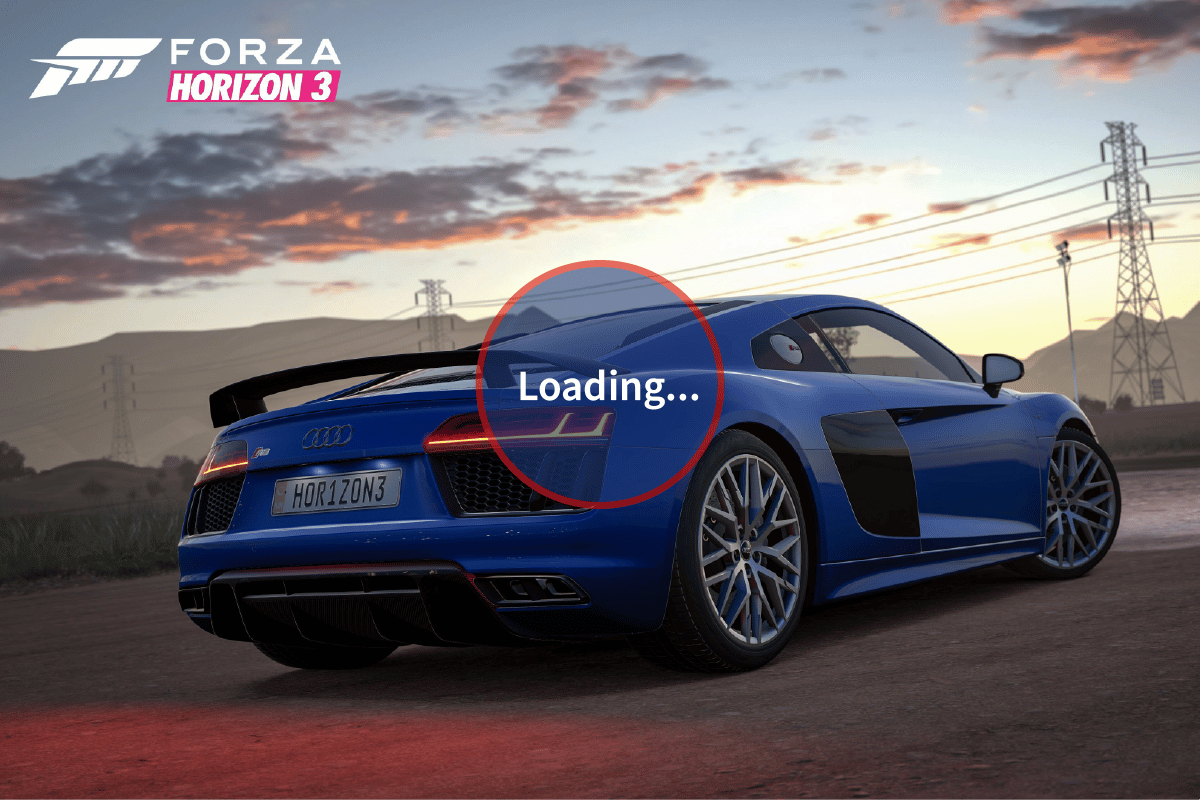
포르자 호라이즌 3 실행 실패 문제 해결 방법
포르자 호라이즌 3 실행 실패 오류의 원인이 될 수 있는 몇 가지 요인을 살펴보겠습니다.
- 윈도우 업데이트 서비스가 비활성화된 경우
- 오버클러킹 설정으로 인한 문제
- Microsoft Store 관련 오류
- 손상된 Microsoft 사용자 계정
- 내장 그래픽 카드 사용으로 인한 문제
- DirectX 및 Microsoft Visual C++ 프레임워크 미업데이트
- 포르자 호라이즌 3 설정 파일 손상
- NAHIMIC 사운드 소프트웨어 문제
- Microsoft 계정 미로그인
- 과도하게 많은 모니터 및 USB 장치 연결
- 그래픽 드라이버 미업데이트
- 백신 프로그램과의 충돌
- 포르자 호라이즌 3 임시 설정 파일 손상
- 마이크 관련 문제
해결 방법 1: 기본 문제 해결 절차
보다 복잡한 해결 방법을 시도하기 전에, 먼저 다음의 기본 문제 해결 방법을 시도하여 문제를 해결해 보세요.
1A. 시스템 요구 사항 충족 여부 확인
때로는 컴퓨터 사양이 포르자 호라이즌 3를 원활하게 실행하기에 충분하지 않을 수 있습니다. 따라서, 게임을 원활하게 즐기기 위해서는 최소 시스템 요구 사항을 충족해야 합니다. 아래의 요구 사항을 참고하여 모든 필수 구성 요소를 갖추고 있는지 확인하십시오.
최소 사양
권장 사양
CPU
Intel i3-4170 @ 3.7Ghz 또는 Intel i5 750 @ 2.67Ghz
인텔 i7 [email protected] 3.6GHz
RAM
8GB
12GB
OS
윈도우 10
윈도우 10
비디오 카드
Nvidia 650TI 또는 Nvidia GT 740 또는 AMD R7 250x
Nvidia GTX 1060 3GB 또는 AMD RX 470
픽셀 셰이더
5.0
5.1
버텍스 셰이더
5.0
5.1
전용 비디오 RAM
2GB
4GB
1B. 오버클러킹 비활성화
GPU 오버클러킹은 그래픽 카드의 성능을 일시적으로 향상시킬 수 있지만, 과도한 사용은 시스템에 불필요한 스트레스를 주어 포르자 호라이즌 3 실행 실패 오류를 야기할 수 있습니다. GPU 오버클러킹 설정을 해제하고 문제가 해결되는지 확인하십시오.
1C. USB 장치 및 추가 모니터 연결 해제
일부 사용자는 특정 장치(오디오 장치 등)가 게임 실행에 문제를 일으킬 수 있다고 보고했습니다. 게임 실행에 필요한 장치 외에는 모두 제거해 보세요. 또한, 여러 대의 모니터를 사용하는 경우 추가 모니터를 분리하여 문제가 해결되는지 확인해야 합니다.
1D. 클린 부팅 수행
클린 부팅은 수동으로 모든 시작 프로그램 및 서비스를 비활성화하여 포르자 호라이즌 3 실행 실패 문제를 해결하는 데 도움이 될 수 있습니다. Windows 10에서 클린 부팅을 수행하는 방법에 대한 자세한 내용은 관련 가이드를 참고하세요.

1E. 관리자 권한으로 게임 실행
만약 포르자 호라이즌 3가 Windows 10에서 계속 실행되지 않으면 호환 모드에서 게임을 실행해 보십시오. 이 방법이 때때로 효과적일 수 있으며, 시도해 보는 데 해가 될 것은 없습니다. 아래의 단계를 따라 호환 모드에서 게임을 실행하십시오.
1. 바탕 화면의 포르자 호라이즌 게임 바로 가기를 마우스 오른쪽 버튼으로 클릭하고 “속성”을 선택합니다.
2. “호환성” 탭으로 이동합니다. 호환성 모드 섹션에서 “호환성 모드에서 이 프로그램 실행”을 활성화하고 드롭다운 메뉴에서 해당 운영 체제를 선택합니다.

3. “설정” 섹션에서 “관리자 권한으로 이 프로그램 실행” 옵션을 선택합니다. 마지막으로 “적용”을 선택한 다음 “확인”을 클릭하여 변경 사항을 저장합니다.

4. 포르자 호라이즌 3 게임 애플리케이션을 닫습니다. 그런 다음 다시 실행하여 문제가 지속되는지 확인하십시오.
1F. 그래픽 드라이버 업데이트
게임 시작 시 또는 게임 도중 발생하는 충돌 문제는 대부분 오래되었거나 손상된 그래픽 드라이버로 인해 발생합니다. 모든 게임과의 최적의 호환성을 위해 항상 그래픽 카드를 최신 상태로 유지하십시오. 그래픽 카드 제조사마다 업데이트 방법이 다르므로, 사용하시는 그래픽 카드에 맞는 최신 드라이버를 다운로드하여 설치하시기 바랍니다. 윈도우 10에서 그래픽 드라이버를 업데이트하는 4가지 방법 관련 가이드를 참고하십시오.

1G. Microsoft Store에서 다른 앱 설치 시도
포르자 호라이즌은 Microsoft 비디오 게임이므로 Microsoft Store가 제대로 작동해야 합니다. Microsoft Store에 문제가 있는 경우, 포르자 호라이즌 3 실행 실패 오류가 발생할 수 있습니다.
1. 윈도우 검색 창에 “Microsoft Store”를 입력하여 앱을 실행합니다.

2. 설치하려는 앱이나 게임을 선택합니다.

3. “설치” 버튼을 클릭하여 앱을 다운로드합니다.

4. 앱 설치 후 게임 오류가 해결되었는지 확인하십시오.
1H. 최신 Windows 업데이트 설치
Windows 업데이트가 정기적으로 다운로드 및 설치되었는지 항상 확인하십시오. Windows는 컴퓨터를 여러 번 업데이트합니다. Microsoft는 게임 버그를 포함한 대부분의 버그를 수정하기 위해 정기적으로 업데이트를 배포합니다. 윈도우 10 최신 업데이트를 다운로드하고 설치하는 방법에 대한 관련 가이드를 참고하십시오.

1I. DirectX 재설치
포르자 호라이즌(FH3)에서 원활한 멀티미디어 경험을 즐기려면 DirectX가 설치되어 있고 최신 버전으로 업데이트되어 있는지 확인해야 합니다. DirectX는 특히 그래픽 게임 및 애플리케이션의 시각적 미디어 경험을 개선하는 데 도움이 됩니다. DirectX 12는 Windows 10 컴퓨터의 높은 그래픽 지원 애플리케이션에 유연성을 제공합니다. 아래의 단계를 따라 시스템에 DirectX 12가 설치되어 있는지 확인할 수 있습니다. 윈도우 10에 DirectX를 다시 설치하는 방법 관련 가이드를 참고하십시오.

1J. 백신 소프트웨어 비활성화(해당되는 경우)
백신 프로그램은 알려지지 않은 위협을 탐지하는 데 유용하지만, 때로는 합법적으로 구입한 게임에 대해서도 오탐지 위협을 감지할 수 있습니다. 이로 인해 게임 파일이 원본임에도 불구하고 백신 프로그램에 의해 차단될 수 있습니다. 이 문제를 해결하려면 백신 소프트웨어 보호 기능을 비활성화하고 게임을 다시 실행하십시오. Windows 10에서 백신을 일시적으로 비활성화하는 방법에 대한 가이드를 참고하십시오.

해결 방법 2: 임시 파일 삭제
임시 파일은 다음에 동일한 작업을 실행할 때 정보를 더 빠르게 검색하기 위해 저장되므로 게임과 Windows 모두에서 유용합니다. 그러나 이러한 임시 파일이 손상되면 포르자 호라이즌 3 실행 실패 문제와 같은 오류가 발생할 수 있습니다.
1. “Windows 키 + I”를 동시에 눌러 설정을 엽니다.
2. “시스템”을 클릭합니다.

3. 왼쪽 창에서 “저장소”를 클릭합니다.

4. 저장소 사용량 아래에 있는 “임시 파일”을 클릭합니다.

참고: Windows에서 임시 저장소를 검색하는 데 몇 분 정도 걸릴 수 있습니다.
5. 임시 파일 메뉴에서 “임시 파일”, “임시 인터넷 파일”, “배달 최적화 파일” 확인란을 선택합니다.

6. “파일 제거” 버튼을 클릭하여 선택한 항목을 삭제합니다.

해결 방법 3: 마이크 비활성화
포르자 호라이즌 3 실행 실패는 마이크 관련 문제로 인해 발생할 수도 있습니다. 설정에서 마이크를 비활성화하려면 다음 단계를 따르십시오.
1. “Windows + I” 키를 동시에 눌러 설정 메뉴로 이동합니다.
2. “개인 정보 설정”을 클릭합니다.

3. 왼쪽의 “마이크” 탭으로 이동한 다음, “마이크에 액세스할 수 있는 Microsoft Store 앱 선택”에서 포르자 호라이즌 3에 대한 토글을 비활성화합니다.

해결 방법 4: Windows 업데이트 서비스 활성화
마이크를 비활성화했지만 문제가 해결되지 않으면 Windows 업데이트 서비스가 실행 중인지 확인하십시오.
1. “Windows + R” 키를 동시에 눌러 실행 대화 상자를 엽니다.
2. “services.msc”를 입력하고 “Enter” 키를 눌러 서비스 창을 엽니다.

3. “Windows Update” 서비스를 찾아 두 번 클릭합니다.

4. “시작 유형” 드롭다운에서 “자동”을 선택합니다.

5. 서비스 상태가 “실행 중”인지 확인합니다. 만약 “중지됨”으로 표시되어 있다면 “시작” 버튼을 클릭합니다.

6. “적용”을 클릭한 다음 “확인”을 클릭합니다.

해결 방법 5: NAHIMIC 사운드 소프트웨어 프로세스 종료
NAHIMIC 사운드 소프트웨어 사용자 중 일부는 해당 소프트웨어 프로세스를 종료했을 때 포르자 호라이즌 3 실행 실패 문제가 해결되었다고 보고했습니다. 프로세스를 종료하려면 다음 단계를 따르십시오.
1. “Ctrl + Shift + Esc” 키를 동시에 눌러 작업 관리자를 엽니다.
2. “Nahimic Audio” 소프트웨어 프로세스 또는 유사한 이름의 프로세스를 찾아 클릭하고 “작업 끝내기” 버튼을 클릭합니다.

해결 방법 6: Microsoft 계정에 로그인
로컬 계정(오프라인 계정)을 사용하여 Windows에 로그인한 경우, 포르자 호라이즌 3 실행에 문제가 있을 수 있습니다. Microsoft 계정에 로그인하지 않으면 Microsoft Store에서 데이터를 제대로 불러올 수 없기 때문입니다. Microsoft Store가 온라인 Microsoft 계정으로 로그인되어 있지 않으면 포르자 호라이즌 3가 제대로 실행되지 않아 게임 실행 문제가 발생할 수 있습니다. 따라서, Microsoft 계정으로 로그인하여 게임을 다시 실행해 보시기 바랍니다.
1. “Windows + I” 키를 동시에 눌러 설정 메뉴를 엽니다.
2. “계정”을 클릭합니다.

3. “이메일 및 계정” 탭을 선택하고 오른쪽에 있는 “Microsoft 계정 추가”를 클릭합니다.

4. 계정에 로그인한 후 컴퓨터를 다시 시작하고 문제가 해결되었는지 확인합니다.
해결 방법 7: 전용 그래픽 카드 사용
최소 또는 권장 사양을 충족하는 노트북이나 PC라도, 내장 그래픽 카드는 전용 그래픽 카드만큼 게임을 효율적으로 실행하는 데 도움을 주지 못합니다. 내장 그래픽 카드는 비디오 파일을 재생하거나 가벼운 비디오 편집 및 기타 작업에만 적합합니다. 따라서, 포르자 호라이즌과 같이 높은 사양을 요구하는 게임을 플레이하려면 전용 그래픽 카드가 필요합니다. NVIDIA 제어판에서 전용 GPU를 선택하여 이 문제를 해결해 보십시오.
1. 시작 메뉴 또는 바탕 화면 바로 가기 아이콘에서 NVIDIA 제어판을 실행합니다.

2. NVIDIA 제어판 창에서 왼쪽의 “3D 설정” 섹션에서 “Surround, PhysX 구성” 옵션을 선택합니다.
3. 오른쪽 창의 “PhysX 설정” 섹션 아래의 프로세서 드롭다운을 클릭하고, 컨텍스트 메뉴에서 전용 GPU를 선택합니다.
4. 설정을 변경한 후 “적용”을 클릭하여 변경 사항을 저장합니다. 마지막으로 문제가 해결되었는지 확인합니다.
해결 방법 8: 포르자 호라이즌 3 재설정
게임을 초기 설정으로 재설정하여 포르자 호라이즌 3 실행 실패 문제를 해결해 보십시오. 아래의 단계를 따르십시오.
1. “Windows + I” 키를 동시에 눌러 설정 메뉴를 엽니다.
2. “앱”을 클릭합니다.

3. 포르자 호라이즌 3를 찾아 클릭하고 “고급 옵션”을 선택합니다.

4. “재설정” 섹션에서 “재설정”을 클릭합니다.

5. 메시지가 나타나면 “재설정”을 다시 클릭하여 확인합니다.
해결 방법 9: Microsoft 사용자 계정 비활성화
일부 사용자는 모든 사용자 계정을 비활성화하여 문제를 해결했다고 보고했습니다. 손상된 사용자 로그인 자격 증명이 있을 수 있으며, 이로 인해 Microsoft Store에 문제가 발생하여 게임 자체에 오류가 발생할 수 있습니다. 손상된 사용자 계정을 정확히 찾아낼 수 없는 경우, 모든 사용자 계정을 비활성화하는 것이 해결 방법이 될 수 있습니다.
1. “Windows 키 + R”을 눌러 실행 명령을 엽니다.
2. “CMD”를 입력하고 “Ctrl + Shift + Enter”를 눌러 관리자 권한으로 명령 프롬프트를 엽니다.

3. 다음은 사용자 계정을 비활성화하는 명령입니다. 명령 다음에 계정의 사용자 이름을 입력하고 “Enter” 키를 누릅니다.
net user <사용자이름> /active:no

4. 포르자 호라이즌 3 실행 오류가 사라졌는지 확인하고, 마지막으로 다음 명령을 사용하여 사용자 계정을 다시 활성화할 수 있습니다.
net user <사용자이름> /active:yes

해결 방법 10: Microsoft Store 캐시 재설정
Windows Store 캐시를 재설정하여 오류가 해결되는지 확인하십시오. 대부분의 Windows Store 관련 문제는 간단한 Windows Store 재설정으로 해결할 수 있습니다.
1. 실행 대화 상자를 엽니다.
2. “wsreset.exe”를 입력하고 “Enter” 키를 눌러 Microsoft Store 캐시 데이터를 지웁니다.

그러면 Microsoft Store 캐시가 자동으로 재설정되고 Microsoft Store가 시작됩니다.
해결 방법 11: .NET Framework 설치
포르자 호라이즌 실행 실패 오류는 Microsoft .NET Framework가 설치되지 않았거나 손상된 경우에도 발생할 수 있습니다. Microsoft .NET Framework 3.5 설치 가이드를 참고하여 Microsoft .NET Framework를 다운로드하고 설치하십시오.

해결 방법 12: 포르자 호라이즌 3 재설치
위의 어떤 방법도 도움이 되지 않았다면, 마지막 수단으로 게임을 다시 설치해 보십시오. 다시 설치하면 모든 설정 및 구성 설정이 초기화되므로 포르자 호라이즌 3 실행 실패 문제 해결에 도움이 될 수 있습니다.
1. “Windows + I” 키를 동시에 눌러 Windows 설정을 실행합니다.
2. “앱” 설정을 클릭합니다.

3. 포르자 호라이즌 3 게임을 찾아 클릭하고 “제거” 옵션을 선택합니다.
<img class=”alignnone wp-image-120033″ width=”700″ height=”596″ src=”https://wilku.top/wp-content/uploads/2022